Malé obrazovky nahánějí strach, pokud jde o sledování filmů; alespoň já nechci sledovat videa na smartphonu, pokud to není poslední zařízení na této planetě. Pokud si myslíte totéž, pak je Chromecast vaším nejlepším společníkem v této nouzi.
Chromecast umožňuje streamovat multimediální soubory do televizoru. Je to životně důležité zařízení pro milovníky filmů a televizních pořadů. Sestavil jsem tyto hacky pro Chromecast, které vám pomohou při plném využití tohoto cenného zařízení.
Než začneme, ujistěte se, že je Chromecast nastaven s televizorem a zařízení, které budete používat k jeho ovládání (smartphone/tablet) spolu s Chromecastem, jsou ve stejné síti Wi-Fi. Stáhněte si také aplikaci Google Home pro Android a iOS, která slouží k nastavení a ovládání zařízení Google Chromecast.
Níže uvádíme několik hacků pro Chromecast, které můžete vyzkoušet:
Ovládání Chromecastu hlasem
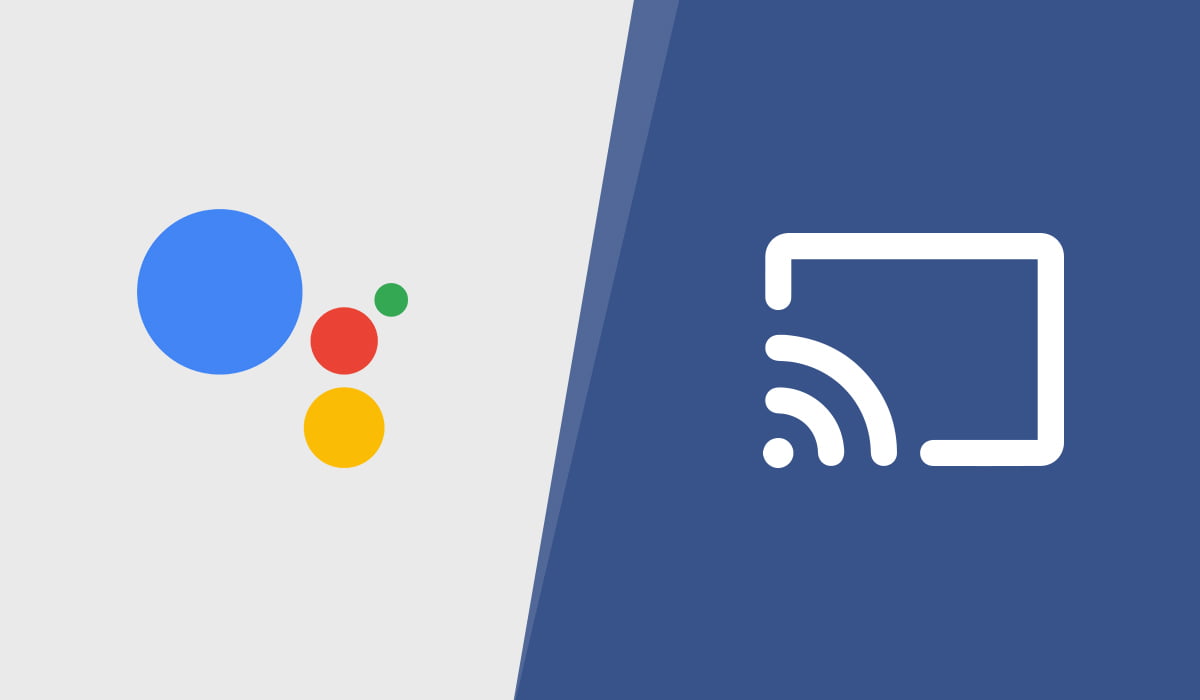
Pomocí Google Assistant můžete vyvolat videa na obrazovku televizoru pomocí schopností zařízení Google Chromecast. Stačí vyslovit kouzelnou frázi a Asistent Google se bude řídit příkazy. Pomocí hlasového příkazu „Hey Google“ nebo „Ok Google“ můžete požádat Asistenta Google, aby na televizoru přehrál filmy, písničky nebo Zprávy.
Stačí říct „Play Stranger Things on TV“ a vzápětí se na televizoru zobrazí přehrávání seriálu Stranger Things. Samozřejmě musíte nejprve propojit svůj účet Netflix s Chromecastem. Můžete to udělat v aplikaci Google Home, která ovládá Chromecast a další domácí zařízení.
Google Assistant umí také přehrávat skladby ze Spotify, SoundCloudu a dalších streamovacích služeb pomocí hlasových příkazů, jen musíte tyto služby připojit k aplikaci Google Home.
Přehrávání videí z Facebooku
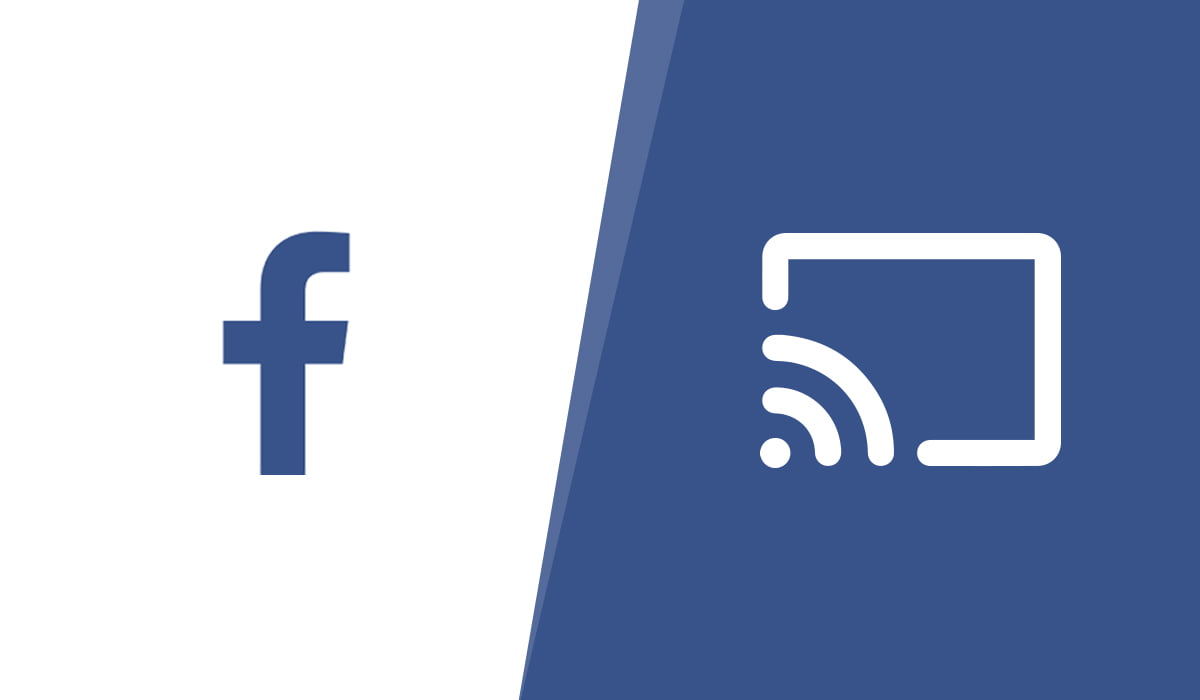
Aplikace Facebook také umožňuje přehrávat videa do Chromecastu. S tímto hackem pro Chromecast můžete sledovat videa z Facebooku na velké obrazovce na jedno kliknutí. Najděte tlačítko Cast a vyberte své zařízení pro zahájení streamování.
Vysílání z YouTube
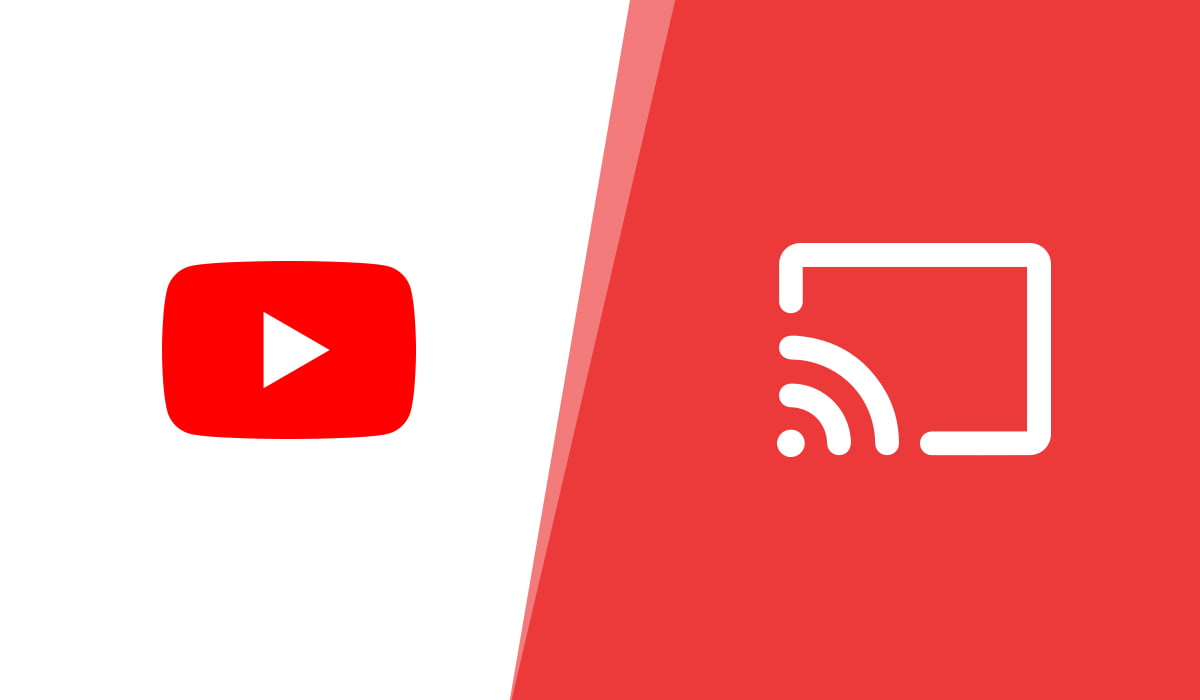
Sledování videí z YouTube na velké obrazovce přináší úlevu. Oblíbená videa korunovaných youtuberů můžete nahrát pouhým stisknutím tlačítka. Otevřete aplikaci YouTube a přehrajte video, stiskněte tlačítko cast, které se zobrazí v horní části videa, a poté vyberte své zařízení.
Můžete si také vytvořit frontu videí z YouTube a sledovat je na velké obrazovce pomocí Chromecastu.
Přehrávání z Netflixu
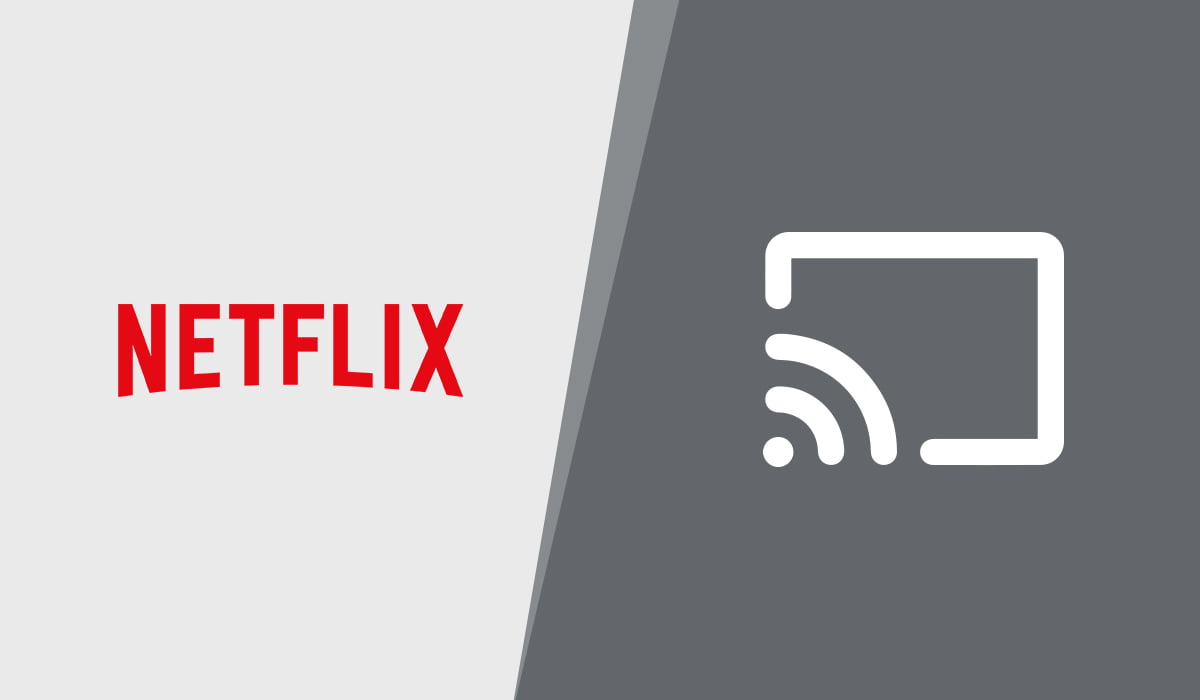
Filmy a televizní pořady z Netflixu můžete přehrávat také na televizoru pomocí Chromecastu. Stačí na telefonu nebo tabletu přehrát film nebo televizní pořad, který chcete přehrát na velké obrazovce, a vyhledat ikonu cast, kliknout na ni a vybrat zařízení Chromecast, do kterého chcete streamovat, film se začne streamovat na velké obrazovce.
Podobně jako bylo vysvětleno dříve, propojení účtu Netflix s aplikací Google Assistant vám umožní streamovat filmy a televizní pořady pomocí hlasových příkazů. Požádejte Asistenta Google o přehrání a on přehraje dané video na velké obrazovce.
Vysílání z VLC
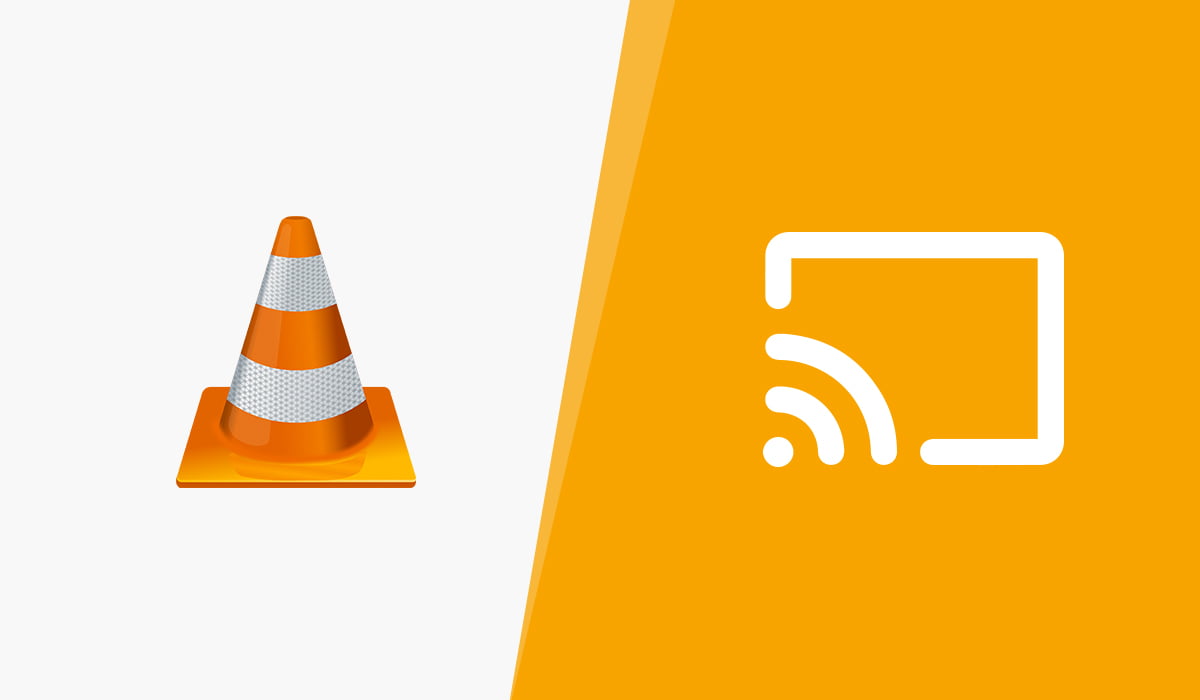
VLC podporuje streamování z Chromecastu a podle našeho návodu na vysílání videa z VLC do Chromecastu můžete sledovat filmy přímo z počítače PC nebo Mac. Stačí přehrát libovolné video ve VLC a podle pokynů v uvedeném odkazu začít streamovat filmy na velkou obrazovku.
Vysílání z místního mediálního serveru
Chromecast umožňuje streamovat filmy přímo na obrazovku televizoru. Můžete vyzkoušet různé mediální servery a další způsoby streamování oblíbených pořadů na velkou obrazovku. Dalším tipem je, že můžete nakonfigurovat Kodi pro přehrávání videí na Chromecastu.
Nabízíme vám několik aplikací, které můžete použít pro přehrávání videoobsahu na velké obrazovce.
Přehrávání z Plexu
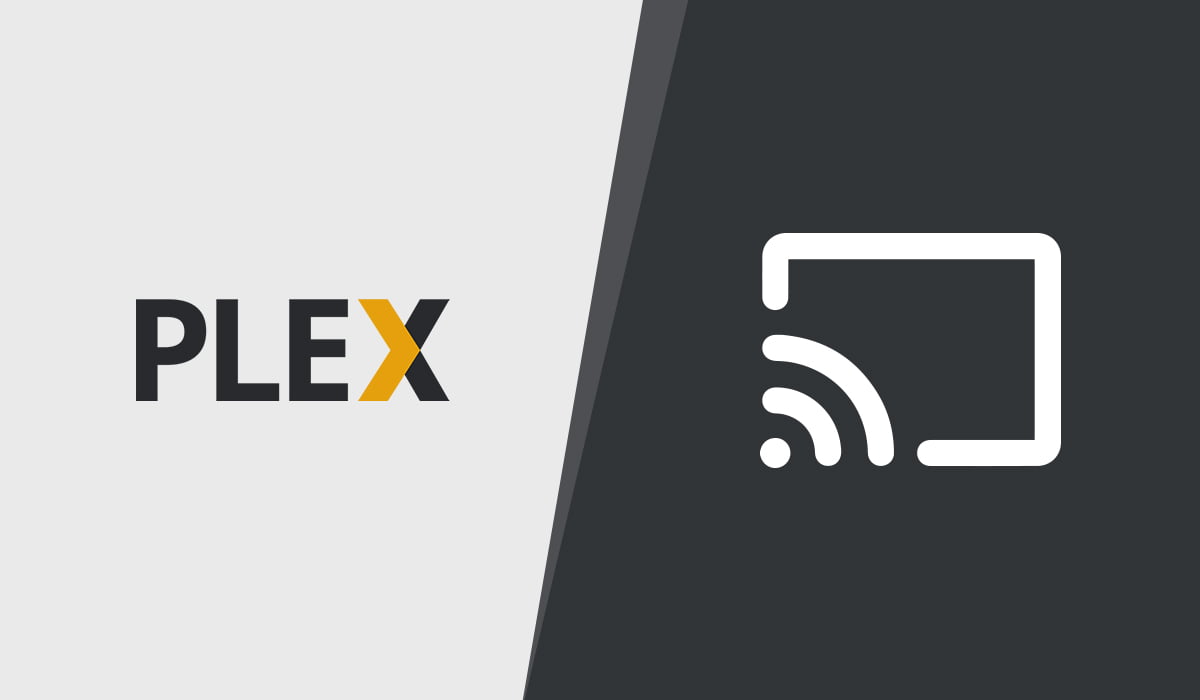
Mediální server Plex slouží filmovým maniakům správným způsobem s možností přehrávat fotografie, filmy a skladby, které se nacházejí na místním serveru, na velkou obrazovku. Prémiová verze (Plex Pass) přináší více výhod, ale bezplatná verze funguje s vysíláním filmů do Chromecastu dobře.
Po instalaci mediálního serveru Plex do počítače uspořádejte své mediální soubory a streamujte videa do jiných zařízení i do Chromecastu. Můžete postupovat podle oficiálních webových stránek, abyste nastavili Plex a následně mohli obsazovat filmy do televizoru s podporou Chromecast.
Streamování hudby
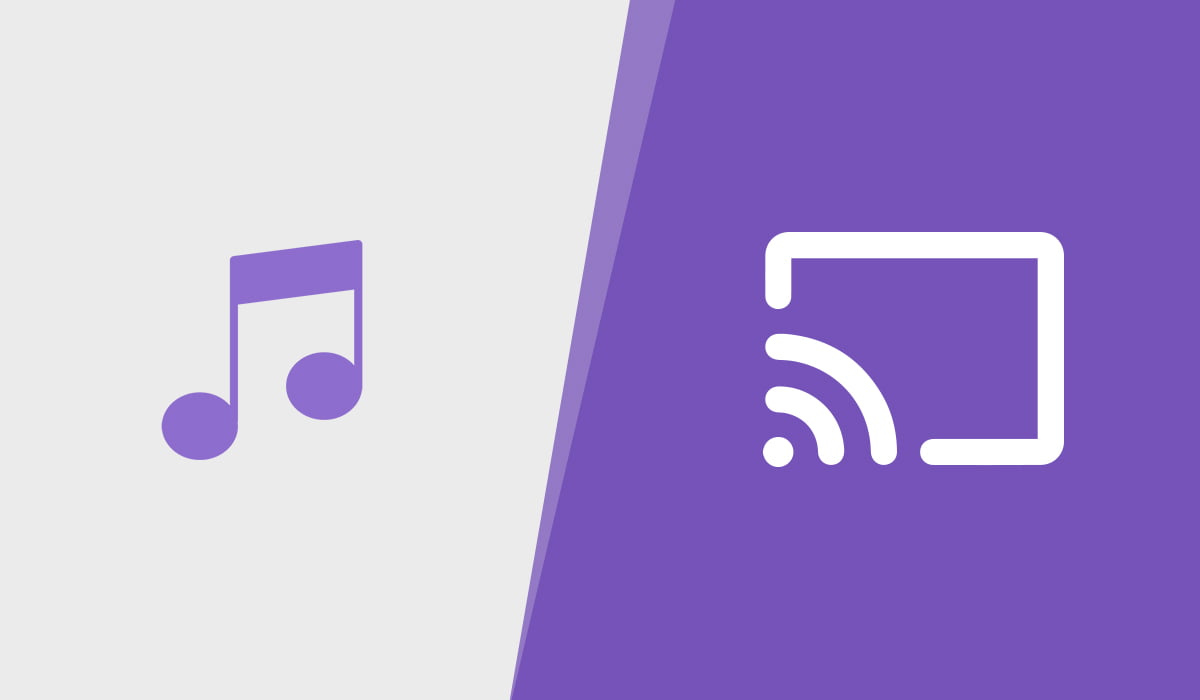
Pomocí Chromecastu můžete také streamovat skladby do reproduktorů televizoru nebo systému domácího kina. Stačí připojit oblíbenou službu streamování hudby a na zařízení s podporou Chromecastu se bude přehrávat hudba z vašich seznamů skladeb.
Služby streamování hudby, jako jsou SoundCloud, Spotify a YouTube Music, lze připojit k Chromecastu pro streamování hudby. Pomocí Chromecastu můžete streamovat hudbu do reproduktorů televizoru nebo systému domácího kina.
Přenos z Fotek Google
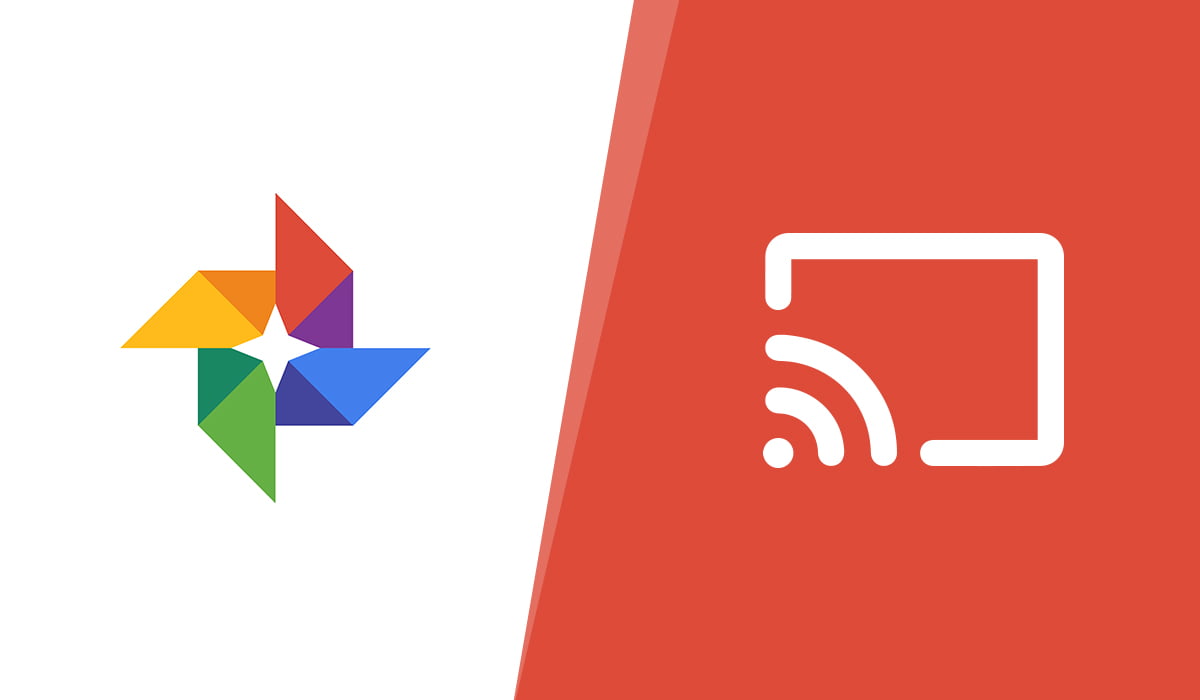
Můžete se potěšit vzpomínkami na dovolenou, kterou jste si užili s rodinou. Odvysílejte fotografie na velkou obrazovku pomocí aplikace Fotky Google a zařízení Chromecast. Aplikace Fotky Google podporuje Chromecast a umožňuje sledovat fotografie a videa na podporovaném zařízení.
Přenos z prohlížeče Google Chrome
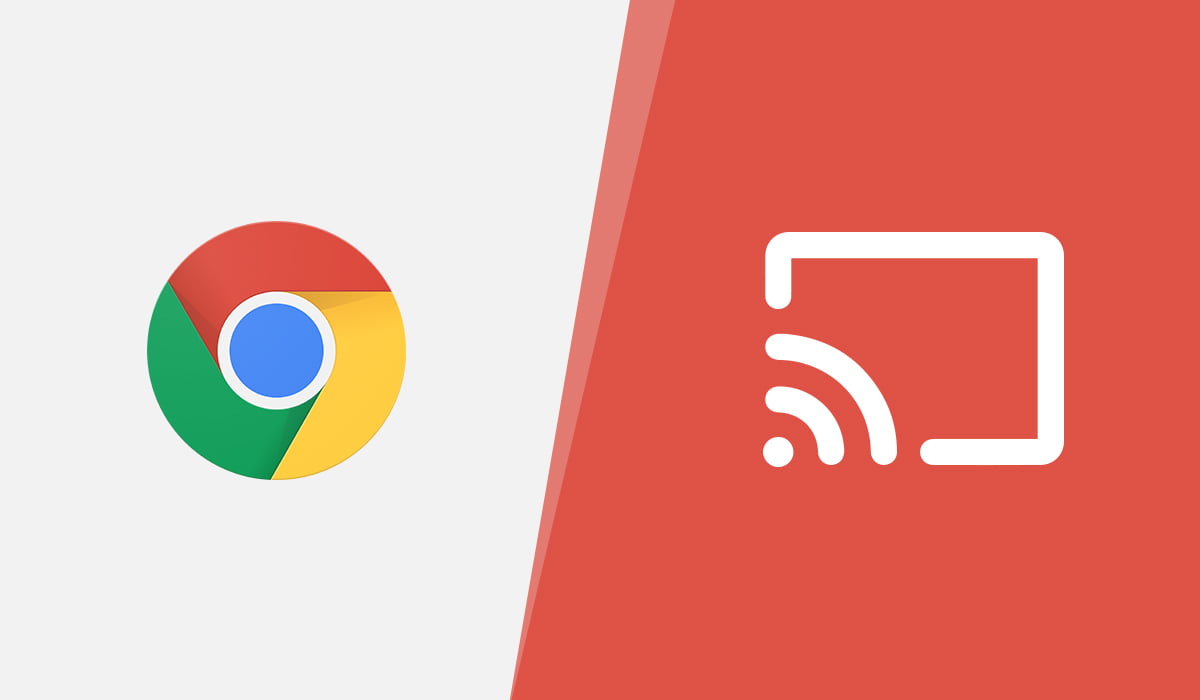
Chrome vám umožní vychutnat si obsah webového prohlížeče na velké obrazovce díky integrované možnosti Cast. Do Chromecastu můžete přenášet karty z prohlížeče Chrome nebo videa přehrávaná online (na podporovaných webových stránkách, jako je YouTube). Zde je návod, jak bude tento tip Chromecastu fungovat:
- Stiskněte nabídku se třemi tečkami v pravém horním rohu prohlížeče Chrome
- Přejděte na položku Cast a klikněte na ni
- Vyberte své zařízení z vyskakovacího okna
- Začněte streamovat obsah nebo kartu prohlížeče Chrome
Zpět do Chromecastu
Po připojení a nastavení Chromecastu, zobrazí se pozadí, což je domovská obrazovka zařízení Chromecast. Na ní se zobrazuje počasí, titulky zpráv a vybrané fotografie jako tapety z vaší oblíbené služby nebo Fotek Google. Nejnovější titulky zpráv a informace o počasí si můžete nastavit v aplikaci Google Home.
Režim pro hosty
Pokud chcete, aby hosté přestali rušit vaše filmy na Chromecastu, můžete v Chromecastu povolit režim pro hosty. Když je režim hosta povolen, můžete do zařízení vysílat pouze vy a ostatní budou muset požádat o povolení, aby získali omezený přístup. Přístup můžete povolit nebo zakázat v aplikaci Google Home.
Tento tip pro Chromecast vám ušetří práci s tím, abyste všechny požádali, aby přestali rušit video, které sledujete na velké obrazovce.
Přehrávání prezentací
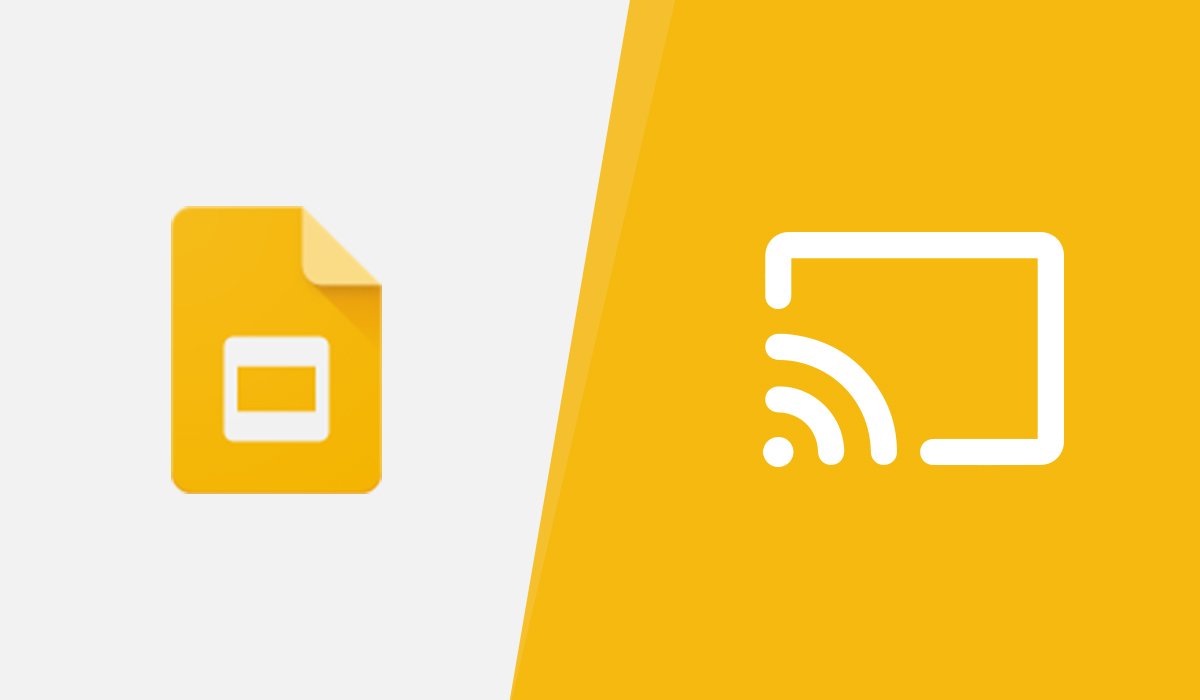
Přehrávejte prezentace na televizoru pomocí aplikace Google Slide pro web. Kartu můžete obsadit z prohlížeče Google Chrome a zobrazit své prezentace na velké obrazovce bez kabelů a projektorů.
.